热门标签
热门文章
- 1雷军谈人生低谷,刘强东“卸任”后“整顿”京东,AI 引领技术热潮 | 2022 科技圈那些事_刘强东和雷军
- 2git 创建group_gitlab新建用户、组、分支以及为项目分配相应权限
- 3使用远程服务器为避免与别人环境冲突,建立自己的虚拟环境,但出现workon Command not found 错误,解决办法_workon: command not found
- 4Pandas读取excel数据——pearson相关性分析_一列与多列相关性分析 python
- 5第2关:循环输出字符串_第2关:循环输出字符串
- 619种音频格式介绍及音质压缩比的比较_1:tif;2:mp3;3:wav;4:wmv
- 7python对缓存(memcached,redis)的操作
- 85-1输入/输出管理-I/O管理概述
- 9git、gitee、gitlab与svn概述_gitee svn
- 10NLP扎实基础4:FastText模型与Pytorch复现_fasttext pytorch
当前位置: article > 正文
移动应用开发实验四AlarmManager实现闹钟提醒_alarmanager 实现闹钟功能
作者:笔触狂放9 | 2024-06-05 09:00:29
赞
踩
alarmanager 实现闹钟功能
在Android Studio中,通过AlarmManager实现闹钟提醒。
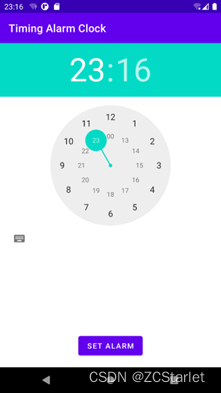
点击“SET ALARM”后,采用Toast方式提示用于设定的闹钟成功,并包含设定的闹钟启用时间。
当闹钟生效时,采用AlertDialog实现闹钟题型,并通过AlertDialog支持的setItems方式[1],提示用户选择三种后续动作:(1)自动设定在当前时间的1分钟生效的闹钟,(2)自动设定在当前时间的2分钟生效的闹钟,(3)不再设定新的闹钟。
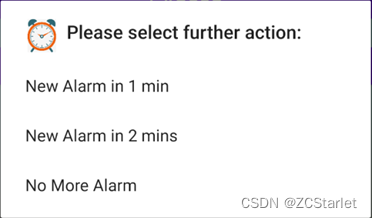
当用户选定“(1)自动设定在当前时间的1分钟生效的闹钟”或“(2)自动设定在当前时间的2分钟生效的闹钟”后,闹钟生效后,仍按照以上方式提供给用户上述三种选择。
当用户选定“(3)不再设定新的闹钟”后,通过AlertDialog提供的setMessage方式,询问用户是否确认不再设定新的闹钟并提供“是”和“否”两个操作按钮,如果用户选择“否”,则跳转到使用AlarmManager设定闹钟的页面,如果用户选择“是”,则通过Notification方式为用户提供通知[1],在用户下拉点击通知消息后,跳转到第三次实验的主页面,并要求该页面能够正确完成第三次实验的各项要求。
Win11 Androidstudio
创建一个新的Java类,命名为"AlarmReceiver",并将以下代码添加到该类中:
- import android.content.BroadcastReceiver;
-
- import android.content.Context;
-
- import android.content.Intent;
-
- public class AlarmReceiver extends BroadcastReceiver {
-
- @Override
-
- public void onReceive(Context context, Intent intent) {
-
- // 在这里添加你要执行的操作,比如播放音乐或者弹出通知等
-
- }
-
- }

MainActivity.java类中添加以下代码:
- import android.app.AlarmManager;
-
- import android.app.PendingIntent;
-
- import android.content.Context;
-
- import android.content.Intent;
-
- import android.os.Bundle;
-
- import android.view.View;
-
- import android.widget.Button;
-
- import android.widget.TimePicker;
-
- import android.widget.Toast;
-
-
-
- import java.util.Calendar;
-
-
-
- public class MainActivity extends AppCompatActivity {
-
-
-
- private TimePickertimePicker;
-
- private Button btnSetAlarm;
-
- private AlarmManageralarmManager;
-
- private PendingIntentpendingIntent;
-
-
-
- @Override
-
- protected void onCreate(Bundle savedInstanceState) {
-
- super.onCreate(savedInstanceState);
-
- setContentView(R.layout.activity_main);
-
-
-
- timePicker = findViewById(R.id.timePicker);
-
- btnSetAlarm = findViewById(R.id.btnSetAlarm);
-
-
-
- alarmManager = (AlarmManager) getSystemService(Context.ALARM_SERVICE);
-
-
-
- Intent intent = new Intent(MainActivity.this, AlarmReceiver.class);
-
- pendingIntent = PendingIntent.getBroadcast(MainActivity.this, 0, intent, 0);
-
-
-
- btnSetAlarm.setOnClickListener(new View.OnClickListener() {
-
- @Override
-
- public void onClick(View view) {
-
- Calendar calendar = Calendar.getInstance();
-
- calendar.set(Calendar.HOUR_OF_DAY, timePicker.getCurrentHour());
-
- calendar.set(Calendar.MINUTE, timePicker.getCurrentMinute());
-
-
-
- long alarmTime = calendar.getTimeInMillis();
-
-
-
- alarmManager.set(AlarmManager.RTC_WAKEUP, alarmTime, pendingIntent);
-
-
-
- Toast.makeText(MainActivity.this, "闹钟设置成功!", Toast.LENGTH_SHORT).show();
-
- }
-
- });
-
- }
-
- }

最后,在AndroidManifest.xml文件中添加以下权限:
<uses-permission android:name="android.permission.VIBRATE" />注册AlarmReceiver类:
<receiver android:name=".AlarmReceiver" />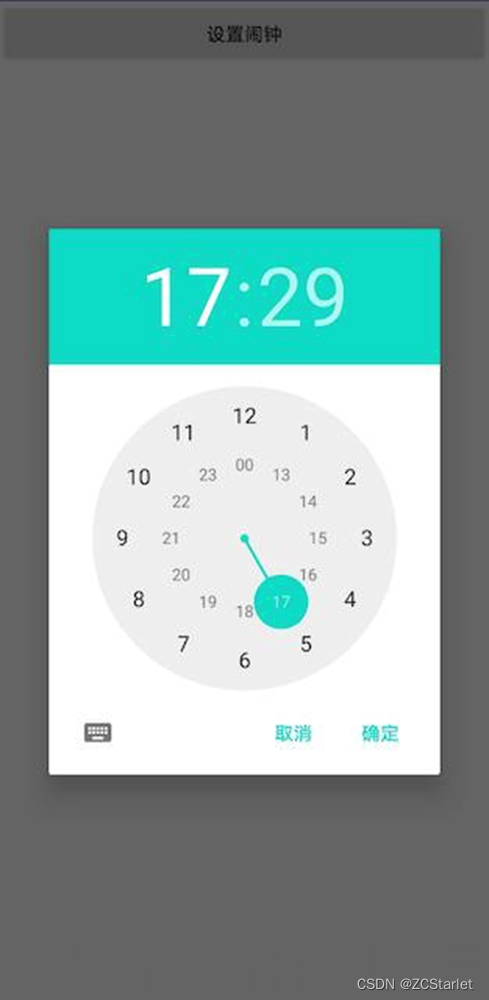
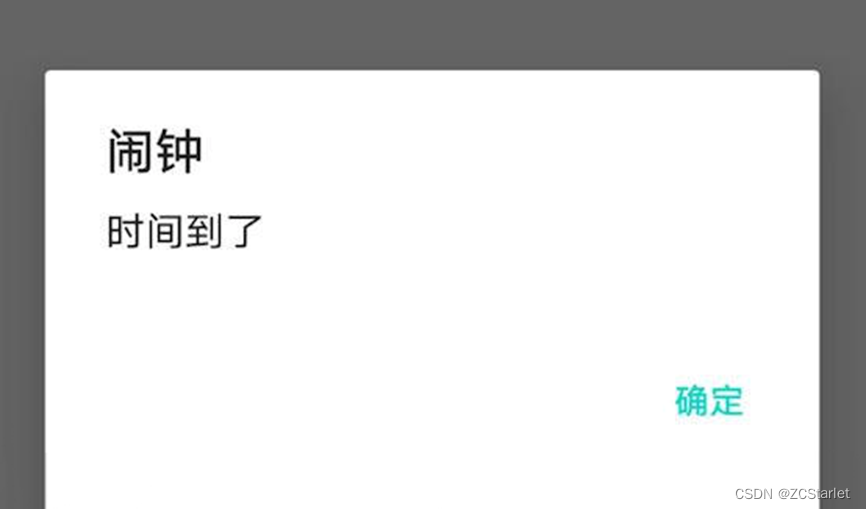
声明:本文内容由网友自发贡献,不代表【wpsshop博客】立场,版权归原作者所有,本站不承担相应法律责任。如您发现有侵权的内容,请联系我们。转载请注明出处:https://www.wpsshop.cn/w/笔触狂放9/article/detail/675801
推荐阅读
相关标签



